打开任务管理器没反应怎么办 电脑打开任务管理器无响应怎么解决
更新时间:2023-09-12 17:06:13作者:haoxt
如果我们在使用电脑的时候遇到系统卡死的情况,可以调用任务管理器来结束占用资源多的进程。不过实际使用过程中我们打开任务管理器也会出现没有响应的问题,那么打开任务管理器没反应怎么办呢?下面小编就来和大家介绍电脑打开任务管理器无响应怎么解决的方法。
解决方法:
1、先尝试强制关机再重启电脑,还不行的话,则右键开始菜单,选择运行。
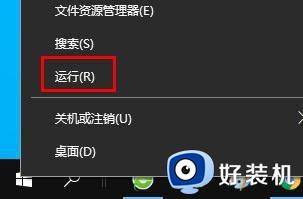
2、输入regedit 点击”确定“。
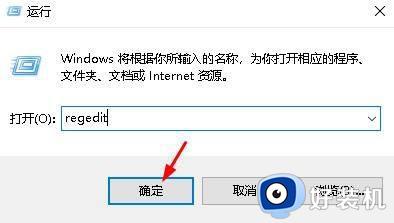
3、使用左侧导航窗格导航到以下文件路径:
HKEY_CURRENT_USER\Software\Microsoft\Windows\Current Version\Policies
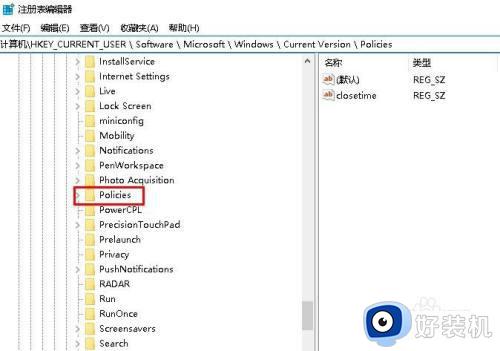
4、右键单击策略,然后选择新建>项。
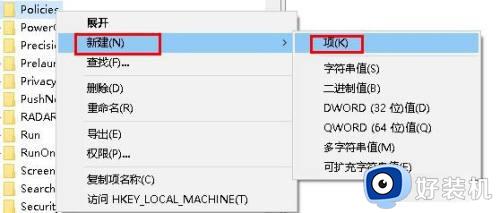
5、将新项命名为“ System”,然后单击以实施更改。
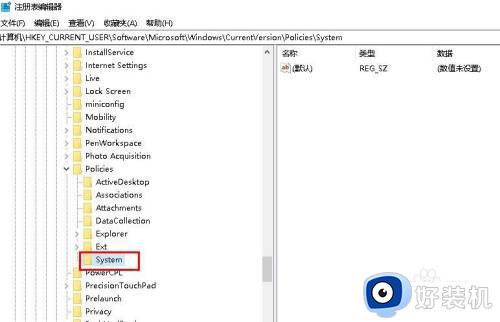
6、右键单击右侧窗口空白处,选择新建>DWORD(32位)值。
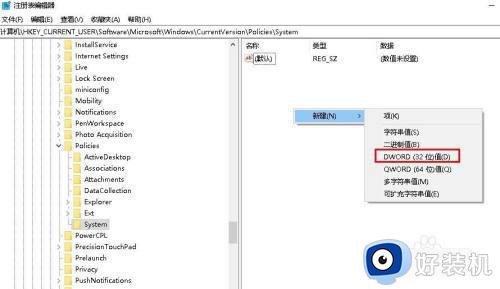
7、将新的DWORD命名为“ DisableTaskMgr”,并将其值设置为0。
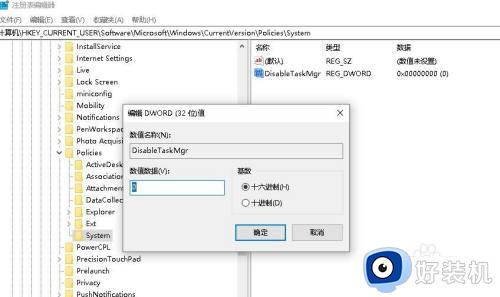
8、点击”确定“保存更改并退出编辑器。您可能需要重新启动计算机才能进行更改。
以上就是电脑打开任务管理器没反应怎么办的解决方法,如果你有遇到这个问题,就可以参考上面的教程来解决,希望对大家有帮助。
打开任务管理器没反应怎么办 电脑打开任务管理器无响应怎么解决相关教程
- 任务管理器无响应是什么问题 任务管理器老是未响应怎么办
- 怎么快捷打开任务管理器 快捷打开任务管理器是什么建
- 任务管理器快捷键打不开怎么回事 快捷键无法打开任务管理器解决方法
- 电脑任务管理器怎么打开 电脑任务管理器打开的几种方法
- 任务管理器打不开是什么原因 任务管理器无法打开怎么办
- 任务管理器怎么打开运行窗口 任务管理器打开运行命令栏方法
- 火狐浏览器如何打开任务管理器 火狐浏览器的任务管理器在哪里打开
- 电脑快捷键任务管理器怎么打开 电脑怎么快捷打开任务管理器
- 笔记本电脑怎么开任务管理器 笔记本电脑任务管理器在哪里打开
- 可以使用什么组合键打开windows任务管理器 可以使用组合键打开任务管理器步骤
- 电脑无法播放mp4视频怎么办 电脑播放不了mp4格式视频如何解决
- 电脑文件如何彻底删除干净 电脑怎样彻底删除文件
- 电脑文件如何传到手机上面 怎么将电脑上的文件传到手机
- 电脑嗡嗡响声音很大怎么办 音箱电流声怎么消除嗡嗡声
- 电脑我的世界怎么下载?我的世界电脑版下载教程
- 电脑无法打开网页但是网络能用怎么回事 电脑有网但是打不开网页如何解决
电脑常见问题推荐
- 1 b660支持多少内存频率 b660主板支持内存频率多少
- 2 alt+tab不能直接切换怎么办 Alt+Tab不能正常切换窗口如何解决
- 3 vep格式用什么播放器 vep格式视频文件用什么软件打开
- 4 cad2022安装激活教程 cad2022如何安装并激活
- 5 电脑蓝屏无法正常启动怎么恢复?电脑蓝屏不能正常启动如何解决
- 6 nvidia geforce exerience出错怎么办 英伟达geforce experience错误代码如何解决
- 7 电脑为什么会自动安装一些垃圾软件 如何防止电脑自动安装流氓软件
- 8 creo3.0安装教程 creo3.0如何安装
- 9 cad左键选择不是矩形怎么办 CAD选择框不是矩形的解决方法
- 10 spooler服务自动关闭怎么办 Print Spooler服务总是自动停止如何处理
